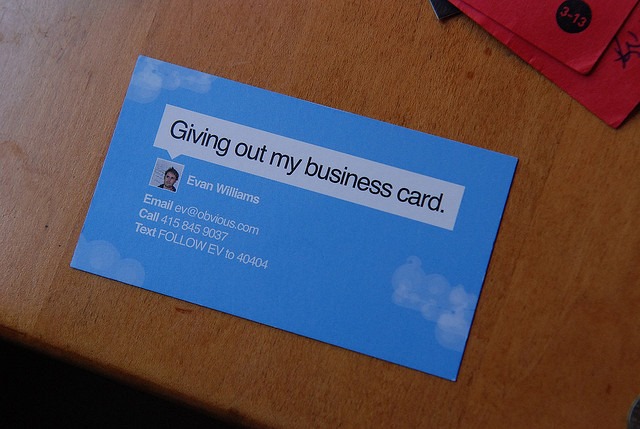
TwitterにはサイトのURLが紹介されたとき、紹介されたURLの概要を表示する機能があります。
こんな感じのやつ。

「概要の表示」をクリックすると以下のようにページの概要が表示されます。
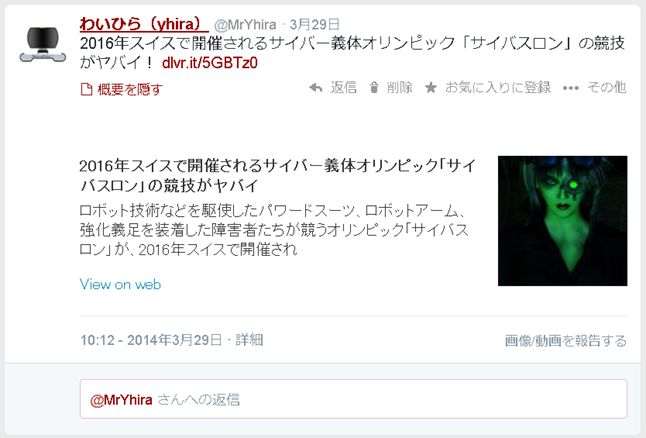
こうすることで、読み手にはリンク先がどのようなページかわかるため安心感を与えます。そのおかげか、クリック率も1.5倍になるとかならないとか言われています。当然、自分のツイートだけではなく、他の人がツイートしたURLでも同様に表示されるので、アクセスアップを狙うなら、是非設定しておきたい機能です。
このように、自分のブログ記事のURLがツイートされたときに概要が表示されるようにするには、「Twitter Cards」の設定を行う必要があります。
今回は、その設定方法を紹介したいと思います。僕のブログは、Wordpressを使っているのでWordpress用の設定方法です。
photo by Josh Hallett
目次
WordPressでTwitter Cardsプラグインの設定
WordPressでTwitter Cards機能を使うなら「Twitter Cards Metaプラグイン」を使った方法が最も簡単です。(「Twitter Cardsプラグイン」を利用するとさらに簡単なんですが、ブログトップにTwitter Cardsのメタ情報が設定されません。)
WordPressの「プラグイン→新規追加」から「Twitter Cards Meta」と検索してプラグインをインストールしてください。
あとは、プラグインの設定を行います。
「設定→Twitter Cards Meta」に移動して、設定を行います。
設定は次のような項目になっています。
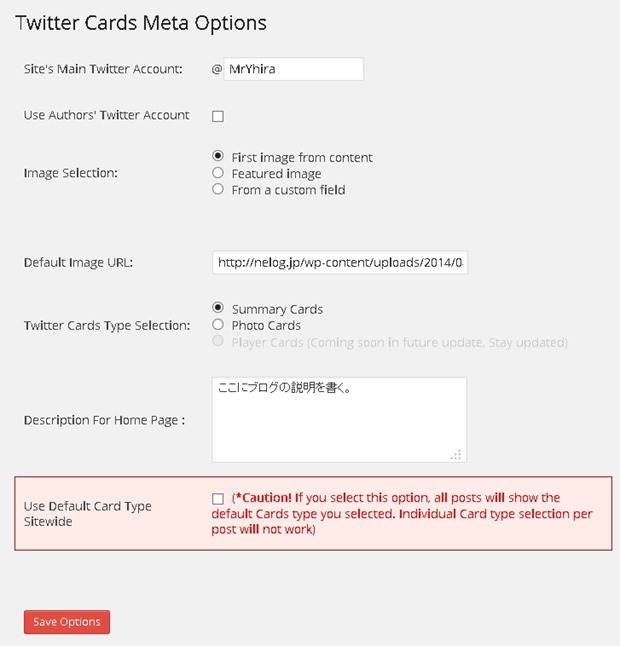
- Site’s Main Twitter Account:
あなたの普段使用しているTwitterアカウントを入力してください- Use Authors’ Twitter Account:
チェックを外す- Image Selection:
コンテンツの最初の画像をイメージとして選択したい場合は「First image from content」を、アイキャッチ画像を選択したい場合は「Featured image」をチェック- Default Image URL:
ブログのトップページのイメージ画像のURLを入力。無い場合はメディアから画像をアップロードしてそのURLを入力- Twitter Cards Type Selection:
写真メインのブログでない限りは「Summary Cards」をチェック- Description For Home Page:
あなたのブログの概要を入力してください- Use Default Card Type Sitewide:
チェックしない
このように設定することで、ブログ記事ごとに以下のようなTwitter Cardsタグが挿入され、この情報を元にTwitter上で概要が表示されます。
Twitter Cardsに登録
プラグインの設定が終わった後は、TwitterにTwitter Cardsの申請をします。
まずは、Card Validatorから、あなたのTwitterアカウントでログインします。

すると次のような表示タイプを選択する画面が出るので、「Summary」を選択してください。
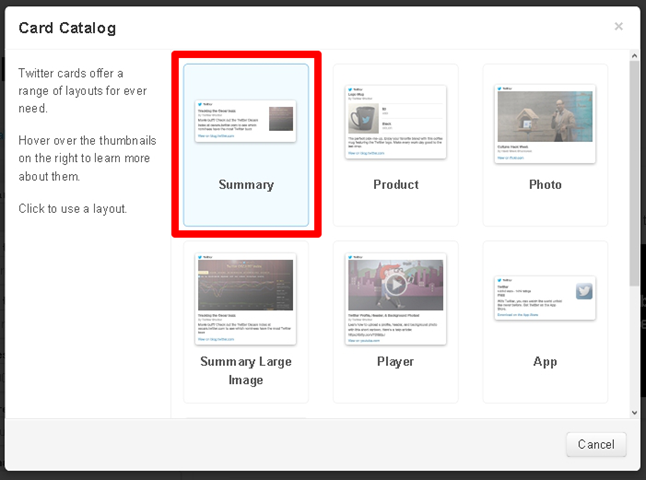
「Card Validator(カードの検証)」ページが表示されるので、「Validate & Apply(検証と申請)」タブをクリックしてください。
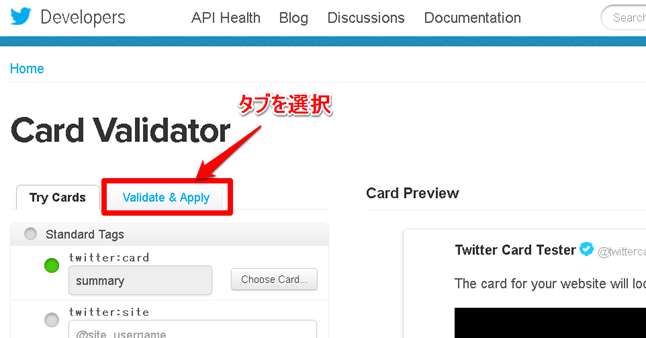
するとURL入力ボックスが現れるのでブログのURLを入力して「Go!」ボタンをクリックしてください。

しばらく読み込んだ後、次のように表示されるので、「Request Approval(承認申請)」ボタンを押してください。

「Request Domain Approval」という申請画面が現れるので*のついた必要な項目を入力してください。既にほとんどが自動入力されています。
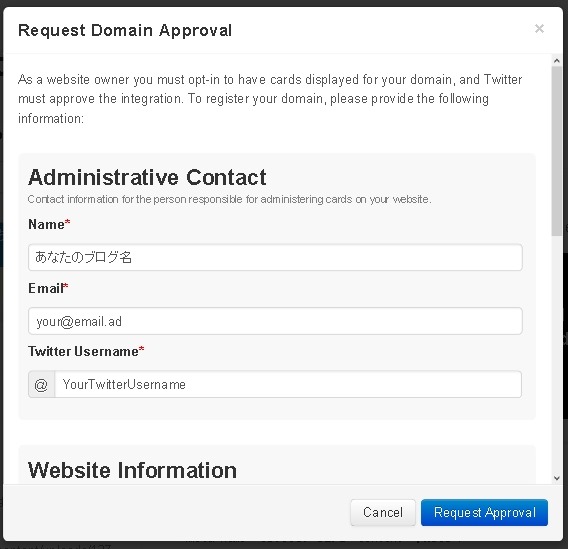
入力項目はまだ下にもあるのでスクロールして入力してください。
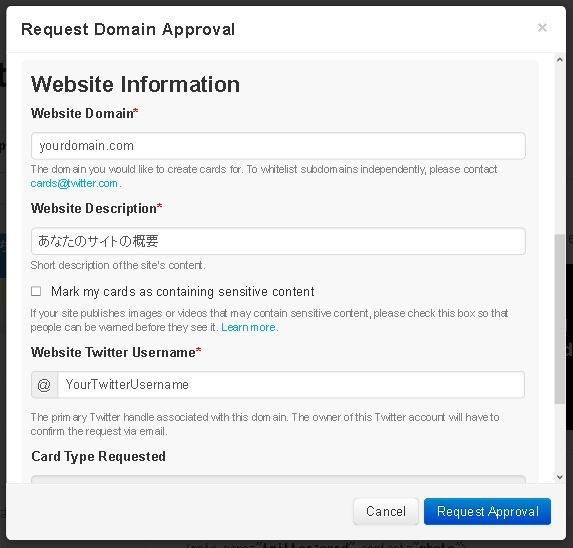
必須入力項目はここまでです。あとは「Request Approval(承認申請)」ボタンをクリックして申請してください。
「Request Received」が表示されれば申請完了です。

あとは数日待てば設定が反映されます。Twitter Cardsの説明では数日と書いてあるのですが、僕の場合は数分で設定が反映されました。
申請が完了すると次のようなメールが届きます。

一つのドメインを一度だけ申請しさえすれば、全てのブログ記事に対してTwitter Cardsの設定が反映されます。(トップページでも、記事でもドメインを一度登録すれば全ての記事に反映されます。)
自分がツイートしたURL、他の人がツイートしたりリツイートしたりしたURLすべてに「ページの概要情報」が表示されるようになるのは、なかなか壮観です。
Twitter Cardsの確認
試しに
寝ログ Twitter Cards表示テスト
https://nelog.jp/
とTwitterにツイートしてみると以下のように表示されました。「Twitter Cards Metaプラグイン」を使用しているので、Wordpressブログのトップページでも「概要を表示」が表示されています。

「概要を表示」を押すとブログの概要が表示されます。
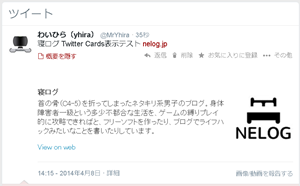
まとめ
WordPressでTwitter Cardsの設定をする主な手順をまとめると、こんな感じになります。
- Twitter Cards Metaプラグインのインストール
- Twitter Cards Metaプラグインの設定
- Twitter CardsのCard Validatorページで申請する
手順以上の効果はあると思うので、Wordpressブログを持っている人でまだ設定が済んでいない方は是非設定してみてください。


